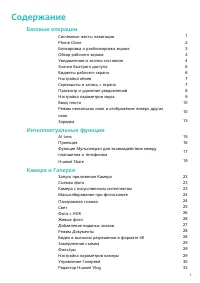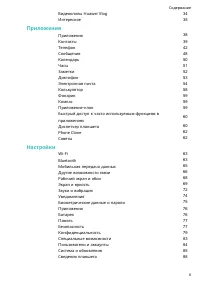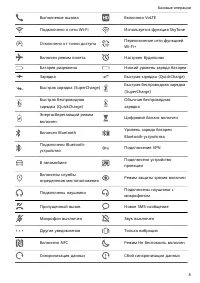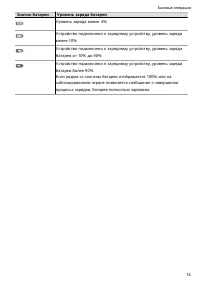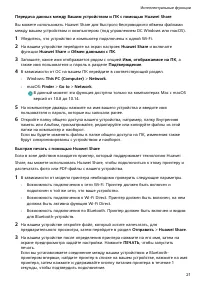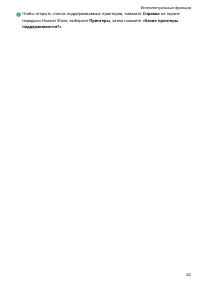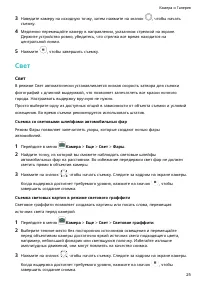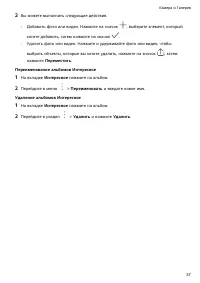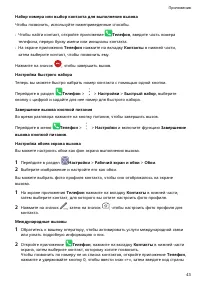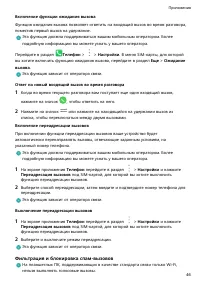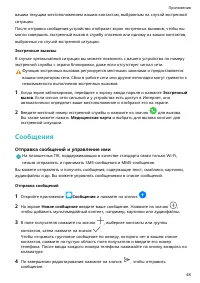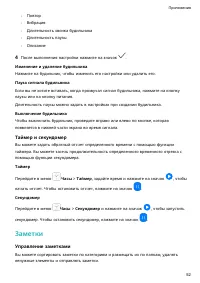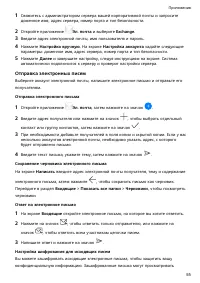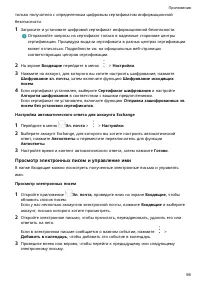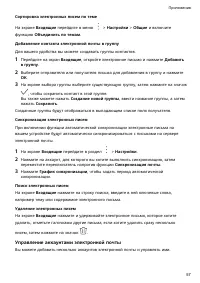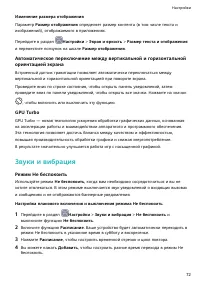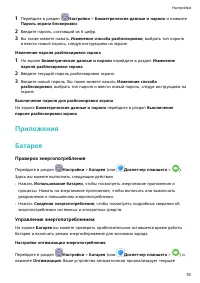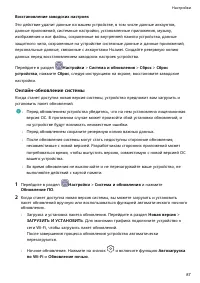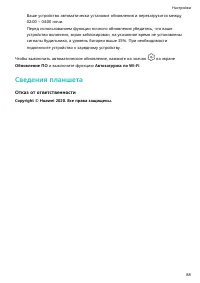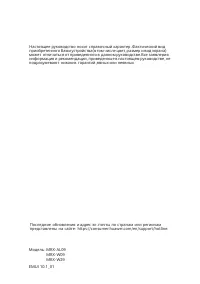Планшеты Huawei MatePad Pro 10.8 (MRX-AL09 / W09(29)) - инструкция пользователя по применению, эксплуатации и установке на русском языке. Мы надеемся, она поможет вам решить возникшие у вас вопросы при эксплуатации техники.
Если остались вопросы, задайте их в комментариях после инструкции.
"Загружаем инструкцию", означает, что нужно подождать пока файл загрузится и можно будет его читать онлайн. Некоторые инструкции очень большие и время их появления зависит от вашей скорости интернета.
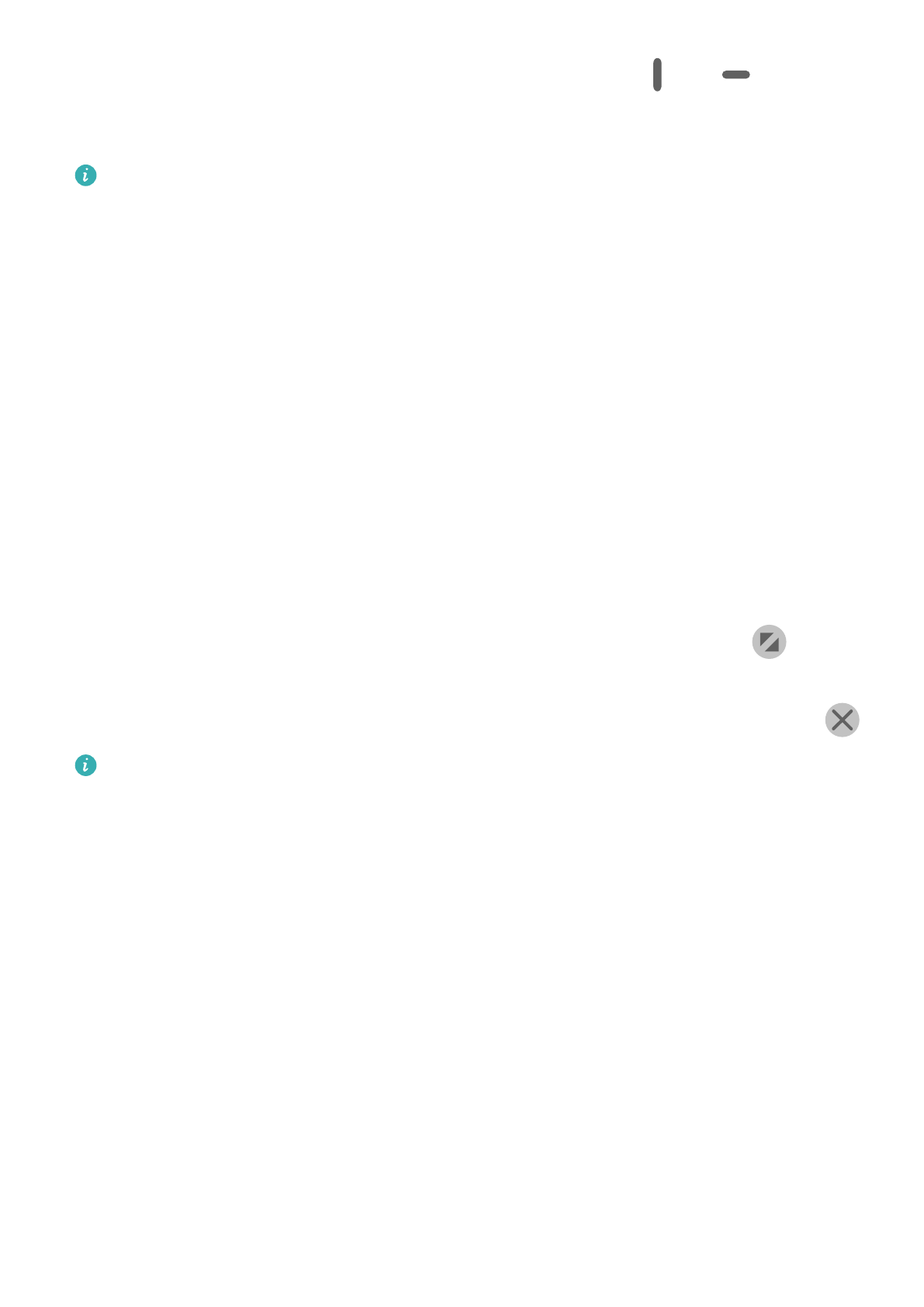
•
Выключение режима разделения экрана. Перетащите значок
или
в центре
черты разделения экрана вправо или влево (вверх или вниз), чтобы убрать одно из
окон.
•
Не все приложения поддерживают отображение в режиме разделения экрана.
•
В этом режиме нельзя отобразить в двух окнах одно приложение.
•
Режим разделения экрана используется для одновременного открытия на одном
экране двух приложений.
Отображение плавающего окна
Вы можете одновременно играть и общаться с друзьями в чате. Откройте чат в
плавающем окне и общайтесь, не закрывая игры.
•
Отображение плавающего окна.
1
Чтобы открыть панель управления режима нескольких окон, проведите в центр с
левого или правого края экрана и не отпускайте палец.
2
Чтобы открыть приложение в плавающем окне, нажмите на значок приложения на
панели управления режима нескольких окон.
•
Перемещение плавающего окна. Перетащите горизонтальную линию в верхней части
плавающего окна в удобное положение.
•
Переход в полноэкранный режим. В плавающем окне нажмите на значок
, чтобы
отобразить контент плавающего окна в полноэкранном режиме.
•
Закрытие плавающего окна. Чтобы закрыть плавающее окно, нажмите на значок
.
Размер плавающего окна нельзя изменить.
Переключение между режимом разделения экрана и плавающим окном
•
Переключение с режима разделения экрана на плавающее окно. Нажмите и
удерживайте значок вверху окна, затем перетащите его влево или вправо (когда
экран в вертикальной ориентации) либо к нижнему краю экрана (когда экран в
горизонтальной ориентации).
•
Переключение с плавающего окна на режим разделения экрана. Нажмите и
удерживайте значок вверху плавающего окна, затем перетащите его в верхнюю или
нижнюю часть экрана (когда экран в вертикальной ориентации) либо влево или
вправо (когда экран в горизонтальной ориентации).
Перетаскивание данных между приложениями в режиме нескольких окон
В режиме нескольких окон вы можете перетаскивать изображения, текст и документы
между приложениями.
•
Перетаскивание изображения. Во время создания заметки с помощью приложения
Заметки откройте приложение Файлы, выберите фото, которое хотите добавить, и
перетащите его на экран создания текста в приложении Заметки.
Базовые операции
11